Muutoksia palvelintietojen rekisteröintiin
(Ver. 10.02-)
IP-osoitteisiin sisältyvien verkkotunnusten määrittelytuki Active Directory -palvelimen todennuksen konfiguroinnin yhteydessä
Kun Active Directory -verkkotunnus määritellään manuaalisesti, IPv4-osoitteen voi nykyään määritellä isäntänimen sijaan. Active Directory -palvelimeen pääsee syöttämällä isäntänimen tai IPv4-osoitteen.
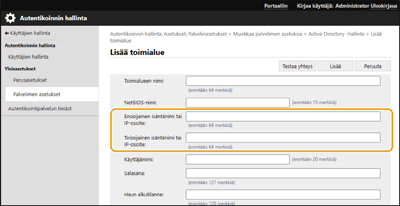
Tason määrittelytuki Active Directory -palvelimen todennuksen tekemisen yhteydessä
Sen sijainnin (tason), josta käyttäjätietoja haetaan, voi nykyään määritellä Active Directory -palvelimen todennuksen yhteydessä. Asetukset ovat konfiguroitavissa niin, että todennus kohdistuu vain tiettyyn organisaatioyksikköön (OU:hun) rekisteröityihin käyttäjätileihin.
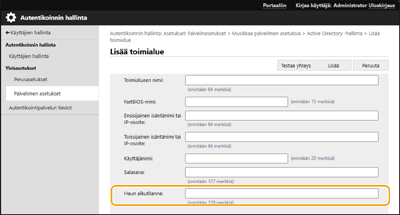
Tuki Microsoft Entra ID -tietojen määrittämiselle
Microsoft Entra ID -tiedot voi asettaa kohdassa [Sisäänkirjauskohteen oletustoimialue::] palvelintietoja rekisteröitäessä.
 Microsoft Entra ID -tietojen määrittäminen
Microsoft Entra ID -tietojen määrittäminen
Jos autentikointipalvelimena käytetään Microsoft Entra ID -hakemistoa, rekisteröi sovellus Microsoft Entra ID -hakemistoon. Sovelluksen rekisteröiminen Microsoft Entra ID -hakemistoon
1 | Valitse [Käytä Microsoft Entra IDä] -valintaruutu. | ||
2 | Valitse [Toimialueen asetukset]. [Microsoft Entra IDn toimialueen asetukset] -näyttö avautuu. | ||
3 | Määritä Microsoft Entra ID -tiedot. 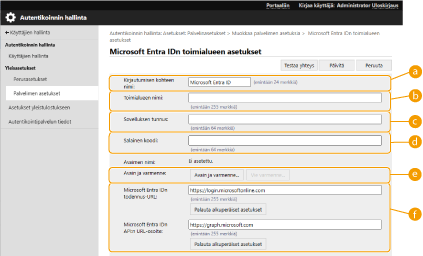  [Kirjautumisen kohteen nimi:] [Kirjautumisen kohteen nimi:]Anna kirjautumiskohteessa näytettävä nimi. * Tässä ei voi käyttää ohjausmerkkejä eikä välilyöntejä.  [Toimialueen nimi:] [Toimialueen nimi:]Anna kirjautumiskohteena olevan Microsoft Entra ID -toimialueen nimi.  [Sovelluksen tunnus:] [Sovelluksen tunnus:]Anna sovellustunnus (asiakassovelluksen).  [Salainen koodi:] [Salainen koodi:]Anna Microsoft Entra ID -hakemiston tuottama salaisuus. Tätä ei tarvitse antaa, kun käytössä on [Avain ja varmenne].  [Avain ja varmenne:] [Avain ja varmenne:]Paina [Avain ja varmenne], kun käytät avainta ja varmennetta. Voit viedä Microsoft Entra ID -hakemistoon rekisteröitävän varmenteen painamalla [Vie varmenne].  [Microsoft Entra IDn todennus-URL:] ja[Microsoft Entra IDn API:n URL-osoite:] [Microsoft Entra IDn todennus-URL:] ja[Microsoft Entra IDn API:n URL-osoite:]Anna URL-osoitteet. Joissakin pilvipalveluympäristöissä asetusta voi joutua muuttamaan. | ||
4 | Määritä määreet. 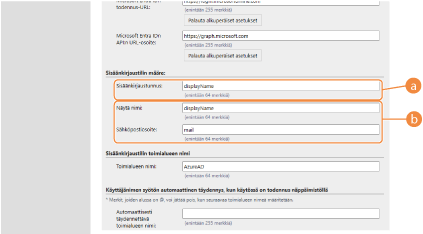 [Sisäänkirjaustilin määre:] Anna kirjautumisnimen määreet, näyttönimi ja kunkin palvelimen käyttäjätilin sähköpostiosoite.  [Sisäänkirjaustunnus:] [Sisäänkirjaustunnus:]Valitse avattavasta valikosta kunkin palvelimen käyttäjätilin kirjautumisnimen määre. *Kun määrettä ei näy avattavassa valikossa, voit kirjoittaa sen suoraan. [WindowsLogonName]: DisplayName-tieto haetaan Microsoft Entra ID -hakemistosta. Kirjautumisnimi luodaan muuttamalla displayName-tietoa seuraavasti:
[displayName]: Microsoft Entra ID -hakemistosta haetusta displayName-tiedosta tulee kirjautumisnimi. [userPrincipalName]: Microsoft Entra ID -hakemistosta haetusta userPrincipalName-tiedosta tulee kirjautumisnimi. [userPrincipalName-Prefix]: Microsoft Entra ID -hakemistosta haetun userPrincipalName-tiedon "@"-merkkiä edeltävästä osasta tulee kirjautumisnimi. Esimerkki: Kun userPrincipalName on "kayttaja.002@posti.testi", kirjautumisnimeksi tulee "kayttaja002".  [Näytä nimi:] ja [Sähköpostiosoite:] [Näytä nimi:] ja [Sähköpostiosoite:]Anna näyttönimen määreet ja kunkin palvelimen käyttäjätilin sähköpostiosoite. | ||
5 | Määritä kirjautumiskohteen toimialueen nimi kohtaan [Toimialueen nimi:] kohdassa [Sisäänkirjaustilin toimialueen nimi]. | ||
6 | Määritä [Käyttäjänimen syötön automaattinen täydennys, kun käytössä on todennus näppäimistöllä] -asetukset kohdassa [Automaattisesti täydennettävä toimialueen nimi:]. Anna toimialueen nimi, jolle automaattinen täydennys tehdään. Normaalisti annetaan sama nimi kuin kohdassa [Toimialueen nimi:]. | ||
7 | Testaa yhteyttä valitsemalla [Testaa yhteys]. | ||
8 | Valitse [Päivitä]. Näyttö palautuu [Muokkaa palvelimen asetuksia] -näyttöön. |
Sovelluksen rekisteröiminen Microsoft Entra ID -hakemistoon
Rekisteröi sovellus Microsoft Entra ID -hakemistoon käyttämällä seuraavaa menettelyä.
Rekisteröintiprosessi saattaa muuttua, kun palvelua päivitetään. Lisätietoja on Microsoft-sivustossa.
Rekisteröintiprosessi saattaa muuttua, kun palvelua päivitetään. Lisätietoja on Microsoft-sivustossa.
1
Kirjaudu Microsoft Entra ID -hakemistoon.
2
Valitse navigointivalikosta [Microsoft Entra ID].
3
Rekisteröi sovellus.
1 | Valitse navigointivalikosta [App registrations]  [New registration]. [New registration]. |
2 | Anna sovelluksen nimi. Voit antaa millaisen nimen tahansa. Syöttöesimerkki: Canon <tulostimen nimi> -kirjautuminen |
3 | Valitse tilin tyyppi ja valitse [Register]. Sovellustunnus (asiakassovelluksen) tuotetaan. Kirjoita tuotettu tunnus muistiin. |
4
Luo salaisuus tai rekisteröi varmenne.
 Salaisuuden luominen
Salaisuuden luominen
1 | Valitse navigointivalikosta [Certificates & secrets]. |
2 | Valitse [New client secret]. |
3 | Anna [Add a client secret] -valintaruutuun kuvaus ja vanhenemispäivä ja valitse [Add]. Salatunnus ja arvo luodaan. Kirjoita luotu sala-arvo muistiin. Salatunnusta ei tarvita. * Sala-arvo näytetään vain kerran. Jos et pysty kirjoittamaan arvoa muistiin, luo uusi asiakassovelluksen salaisuus. |
 Varmenteen rekisteröinti
Varmenteen rekisteröinti
Laitteen varmenne pitää viedä etukäteen. Voit viedä varmenteen määrittäessäsi Microsoft Entra ID -tietoja. Microsoft Entra ID -tietojen määrittäminen
1 | Valitse navigointivalikosta [Certificates & secrets]. |
2 | Valitse [Upload certificate]. |
3 | Valitse tiedosto ja valitse [Add]. Kun varmenne on ladattu, kirjoita sen tunnistearvo muistiin. |
5
Valitse navigointivalikosta [API permissions].
6
Valitse [Add a permissions].
7
Valitse [Request API permissions] -kohdasta [Microsoft Graph].
8
Valitse oikeuksien tyypiksi [Delegated permissions] ja myönnä oikeudet.
Myönnä seuraavat oikeudet:
User.Read.All
Group.Read.All
GroupMember.Read.All
9
Valitse oikeuksien tyypiksi [Application permissions] ja myönnä oikeudet.
Myönnä seuraavat oikeudet:
User.Read.All
User.ReadWrite.All (kun rekisteröit IC-kortin laitteeseen tai poistat sen laitteesta)
Group.Read.All
GroupMember.Read.All
* Käytä oikeuksia silloin, kun käytät IC-korttitodennusta tai kun laitteeseen ei voi kirjautua monivaiheisen todennuksen virheen takia. Tämä ei ole pakollista kaikissa toiminnoissa ja ympäristöissä.
10
Valitse ensin [Grant admin consent confirmation] ja sitten [Yes].
Pääkäyttäjän suostumus annetaan valituille oikeuksille.